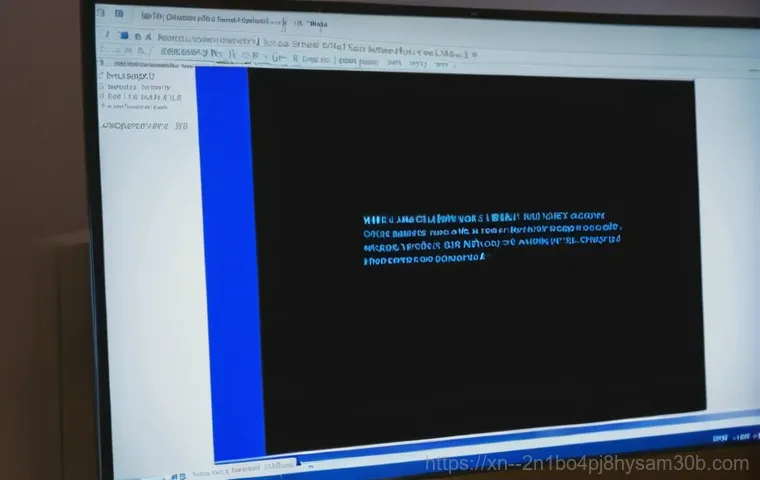아니, 분명 잘 쓰고 있었는데 갑자기 파란 화면이 딱! 뜨면서 심장이 철렁 내려앉았던 경험, 다들 한 번쯤 있으시죠? 특히 컴퓨터 작업 중에 예상치 못한 ‘KMODE_EXCEPTION_NOT_HANDLED’ 오류 메시지를 마주하면 정말 당황스럽고 난감하기 그지없는데요.
이게 대체 무슨 말인지, 왜 뜨는 건지, 그리고 어떻게 해결해야 하는지 몰라 발만 동동 구르셨을 거예요. 게임 중이거나 중요한 작업을 하다가 이 불청객 때문에 애써 만든 결과물을 날릴까 봐 불안했던 적도 많으실 겁니다. 하지만 이제 걱정 마세요!
제가 직접 겪어보고 찾은 확실한 해결책을 여러분께 확실히 알려드릴게요!
‘KMODE_EXCEPTION_NOT_HANDLED’ 블루스크린, 대체 왜 뜨는 걸까요?

시스템 커널 모드 예외? 복잡한 에러코드 쉽게 이해하기
아니, 잘 쓰고 있던 컴퓨터가 갑자기 파란 화면을 띄우면서 ‘KMODE_EXCEPTION_NOT_HANDLED’라는 알 수 없는 메시지를 보여주면, 순간 머릿속이 하얘지잖아요. 이게 대체 무슨 말인지, 나만 겪는 일인지 답답하셨을 거예요. 이 오류는 말 그대로 컴퓨터의 핵심 부분인 ‘커널 모드’에서 처리할 수 없는 예외 상황이 발생했다는 뜻이에요.
쉽게 말해, 윈도우 운영체제가 가장 중요한 기능을 수행하다가 예상치 못한 문제에 부딪혀 더 이상 작업을 진행할 수 없게 된 거죠. 저도 예전에 중요한 보고서 작업 중에 이 오류를 만나서 식은땀을 흘렸던 기억이 생생해요. 당장 컴퓨터를 끄고 싶지만, 다시 켜면 또 똑같은 상황이 반복될까 봐 걱정만 쌓였었죠.
하지만 걱정 마세요! 이 오류가 왜 발생하는지 제대로 알면 해결의 실마리를 찾을 수 있답니다. 대부분의 경우, 우리가 생각하는 것보다 훨씬 간단한 원인에서 시작되거든요.
그러니까 너무 겁먹지 마시고, 제가 알려드리는 내용을 차근차근 따라와 보세요.
갑작스러운 먹통! 주요 원인 파헤치기
그렇다면 대체 무엇이 우리 컴퓨터를 이렇게 ‘멘붕’ 상태로 만드는 걸까요? KMODE_EXCEPTION_NOT_HANDLED 오류의 주요 원인은 크게 몇 가지로 압축할 수 있어요. 가장 흔한 건 바로 드라이버 문제인데요.
그래픽 카드 드라이버나 사운드 드라이버, 심지어는 네트워크 드라이버처럼 컴퓨터 부품들을 제대로 작동시키는 소프트웨어들이 꼬이거나 손상되었을 때 이 오류가 발생하기 쉽습니다. 내가 최근에 새로운 하드웨어를 설치했거나, 윈도우 업데이트를 진행한 뒤로 이런 증상이 나타났다면 더더욱 드라이버를 의심해봐야 해요.
두 번째로는 메모리(RAM)나 저장 장치(SSD, HDD) 같은 하드웨어 자체에 문제가 생겼을 때도 이런 블루스크린이 뜰 수 있고요. 이 외에도 윈도우 시스템 파일이 손상되었거나, 새로 설치한 소프트웨어끼리 충돌을 일으키는 경우, 심지어는 컴퓨터 내부 먼지 때문에 발열이 심해져서 발생하기도 해요.
이렇게 다양한 원인들 때문에 처음에는 어디부터 손대야 할지 막막하게 느껴질 수 있지만, 하나씩 짚어가며 점검하다 보면 분명 해결책을 찾을 수 있을 거예요.
드라이버 문제, 혹시 내 컴퓨터도?
오래된 드라이버가 발목 잡을 때
컴퓨터 부품들은 저마다 제 기능을 할 수 있도록 도와주는 전용 프로그램, 즉 드라이버를 가지고 있어요. 그런데 이 드라이버들이 오래되었거나, 윈도우 버전과 맞지 않게 충돌을 일으키면 컴퓨터가 제대로 작동하지 못하고 블루스크린을 뿜어낼 수 있습니다. 마치 자동차에 맞는 엔진오일을 넣지 않아서 고장이 나는 것과 비슷하죠.
특히 KMODE_EXCEPTION_NOT_HANDLED 오류의 경우, 특정 드라이버가 커널 모드에서 예외를 발생시키면서 시스템 전체를 멈춰버리는 경우가 허다해요. 제가 직접 겪은 일인데, 예전에 그래픽카드 드라이버 업데이트를 미루고 있었더니 게임을 하다가 갑자기 멈추고 이 오류가 뜨는 거예요.
처음엔 그래픽카드 수명을 다한 줄 알고 식겁했는데, 알고 보니 드라이버 때문이었지 뭐예요! 오래된 드라이버는 보안 취약점도 될 수 있으니, 주기적인 관리가 정말 중요하답니다.
드라이버 업데이트, 이제 미루지 마세요!
드라이버 문제를 해결하는 가장 첫 번째 방법은 바로 ‘업데이트’입니다. 특히 KMODE_EXCEPTION_NOT_HANDLED 오류를 자주 유발하는 장치들, 예를 들어 그래픽 카드, 사운드 카드, 네트워크 어댑터 드라이버는 최신 버전으로 유지하는 게 좋아요. 각 하드웨어 제조사 웹사이트에 방문해서 자신의 모델에 맞는 최신 드라이버를 다운로드하여 설치해주면 되는데요.
만약 어떤 드라이버가 문제인지 잘 모르겠다면, ‘장치 관리자’에 들어가서 노란색 느낌표가 떠 있는 장치가 없는지 확인해보세요. 그런 장치가 있다면 해당 드라이버에 문제가 있을 가능성이 높습니다. 드라이버 업데이트 후에는 컴퓨터를 꼭 재부팅해서 변경 사항이 제대로 적용되도록 하는 것도 잊지 마세요.
이런 작은 습관 하나가 컴퓨터의 안정성을 크게 높여줄 수 있답니다. 저도 드라이버 업데이트를 정기적으로 해주고 나서는 불필요한 블루스크린을 만날 일이 거의 없어졌어요.
하드웨어 점검은 필수! 램과 저장 장치가 범인일 수도 있어요
램은 컴퓨터의 기억력, 이상하면 버벅거려요
컴퓨터에게 램(RAM)은 일종의 단기 기억 장치와 같아요. 우리가 여러 작업을 동시에 처리할 때 이 램을 사용하는데, 여기에 문제가 생기면 KMODE_EXCEPTION_NOT_HANDLED 같은 치명적인 오류가 발생할 수 있습니다. 램이 불량하거나, 슬롯에 제대로 장착되어 있지 않거나, 심지어 먼지가 끼어 접촉 불량이 생겨도 말썽을 부리죠.
제가 아는 지인분은 계속해서 블루스크린이 뜨길래 소프트웨어 문제인 줄 알고 온갖 방법을 다 해봤는데, 결국엔 램 하나가 불량이었던 적도 있어요. 램 테스트 프로그램을 돌려보면 램의 건강 상태를 쉽게 확인할 수 있답니다. 윈도우 자체에도 ‘Windows 메모리 진단’ 도구가 있으니, 혹시 램 문제가 의심된다면 한 번 돌려보는 걸 추천해요.
테스트 결과 오류가 감지된다면, 불량 램을 교체하는 것만이 유일한 해결책일 수 있습니다.
뻑뻑한 하드 디스크, 불안정한 SSD도 문제!
램만큼이나 중요한 하드웨어가 바로 저장 장치, 즉 SSD나 HDD입니다. 윈도우 운영체제와 모든 프로그램들이 여기에 저장되어 있기 때문에, 저장 장치에 문제가 생기면 컴퓨터는 완전히 마비될 수밖에 없죠. 특히 배드 섹터가 있거나, 물리적으로 손상된 저장 장치는 KMODE_EXCEPTION_NOT_HANDLED 오류를 포함한 다양한 블루스크린의 주범이 될 수 있어요.
컴퓨터가 부팅될 때 시간이 너무 오래 걸리거나, 파일 복사가 비정상적으로 느리다면 저장 장치 문제를 의심해봐야 합니다. S.M.A.R.T(Self-Monitoring, Analysis and Reporting Technology) 기능을 지원하는 진단 프로그램을 사용해서 저장 장치의 건강 상태를 주기적으로 확인하는 것이 좋은데요, 저도 주기적으로 체크하면서 혹시 모를 고장에 대비하고 있어요.
만약 심각한 문제가 발견된다면, 중요한 데이터는 백업하고 새 저장 장치로 교체하는 것이 현명한 방법입니다.
혹시 최근에 설치한 프로그램 때문은 아닐까요?
충돌을 일으키는 소프트웨어 찾기
새로운 프로그램을 설치했을 때, 기존에 있던 프로그램이나 심지어 윈도우 자체와 충돌을 일으키는 경우가 종종 있습니다. 이런 소프트웨어 충돌은 KMODE_EXCEPTION_NOT_HANDLED 오류로 이어질 수 있는 아주 흔한 원인 중 하나예요. 특히 바이러스 백신 프로그램이나 시스템 최적화 프로그램처럼 시스템 깊숙이 관여하는 종류의 소프트웨어들이 문제를 일으키는 경우가 많죠.
제가 예전에 특정 게임을 설치하고 나서 계속해서 블루스크린이 뜨는 바람에 고생했던 적이 있어요. 나중에 알고 보니 그 게임이 설치한 특정 모듈이 윈도우와 호환성 문제를 일으켰던 거더라고요. 만약 특정 프로그램을 설치한 뒤부터 블루스크린이 뜨기 시작했다면, 그 프로그램을 가장 먼저 의심해보고 제거해보는 것이 좋습니다.
윈도우 안전 모드 활용법
만약 일반 모드에서 계속 블루스크린이 떠서 어떤 프로그램이 문제인지 알기 어렵다면, ‘윈도우 안전 모드’를 활용하는 것이 아주 효과적입니다. 안전 모드는 윈도우를 최소한의 드라이버와 서비스만으로 실행하는 특별한 모드인데요, 이 모드에서는 불필요한 프로그램이나 드라이버가 로드되지 않기 때문에 문제의 원인을 좁히는 데 아주 유용해요.
안전 모드에서는 KMODE_EXCEPTION_NOT_HANDLED 오류가 발생하지 않는 경우가 많거든요. 안전 모드에 진입한 다음 최근에 설치한 프로그램들을 하나씩 제거해보거나, 드라이버를 업데이트/롤백해보면서 어떤 것이 문제를 일으키는지 찾아볼 수 있습니다. 저도 컴퓨터가 완전히 먹통이 되었을 때 안전 모드로 부팅해서 문제를 해결했던 경험이 여러 번 있답니다.
안전 모드 진입 방법은 윈도우 버전에 따라 조금씩 다르지만, 보통 부팅 중에 F8 키나 Shift + 다시 시작 옵션을 통해 접근할 수 있어요.
윈도우 시스템 파일 복구, 최후의 보루!
손상된 파일이 부르는 재앙

윈도우 운영체제는 수많은 시스템 파일들로 구성되어 있어요. 이 파일들이 어떤 이유로든 손상되거나 변조되면, 컴퓨터는 정상적인 기능을 수행할 수 없게 되고 결국 KMODE_EXCEPTION_NOT_HANDLED 같은 심각한 오류를 뿜어내게 됩니다. 마치 집의 기초가 부실해져서 전체 건물이 흔들리는 것과 비슷하죠.
바이러스나 악성코드 감염, 갑작스러운 전원 차단, 디스크 오류 등 다양한 원인으로 시스템 파일이 손상될 수 있습니다. 겉으로는 멀쩡해 보여도 내부적으로는 심각한 문제가 진행되고 있을 수 있다는 점을 항상 염두에 두어야 해요. 특히 윈도우 업데이트가 제대로 완료되지 않았을 때도 이런 문제가 발생할 수 있습니다.
시스템 파일 손상은 겉으로 쉽게 드러나지 않기 때문에, 해결이 까다롭게 느껴질 수 있어요.
SFC와 DISM 명령어, 생각보다 어렵지 않아요!
손상된 윈도우 시스템 파일을 복구하는 가장 강력한 방법 중 하나는 바로 ‘명령 프롬프트’를 이용하는 것입니다. ‘SFC (System File Checker)’와 ‘DISM (Deployment Image Servicing and Management)’ 명령어는 윈도우 시스템 파일의 무결성을 검사하고 손상된 파일을 복구하는 데 아주 효과적이에요.
관리자 권한으로 명령 프롬프트를 실행한 다음, ‘sfc /scannow’를 입력하고 엔터를 치면 윈도우가 알아서 시스템 파일을 검사하고 복구해줍니다. 만약 SFC 명령어로 해결되지 않는다면, DISM 명령어를 통해 윈도우 이미지 자체를 복구해볼 수도 있어요. ‘DISM /Online /Cleanup-Image /RestoreHealth’ 명령어를 사용하면 됩니다.
처음 들으면 어렵게 느껴질 수 있지만, 검색해보면 자세한 사용법이 많이 나와 있으니 너무 걱정 마세요. 저도 이 방법으로 몇 번이나 컴퓨터를 살려냈답니다.
| 오류 원인 | 주요 증상 | 간단 해결 방법 |
|---|---|---|
| 드라이버 문제 | 특정 하드웨어 사용 시 블루스크린, 장치 관리자 느낌표 | 최신 드라이버 업데이트 또는 롤백 |
| 메모리(RAM) 불량 | 잦은 블루스크린, 프로그램 멈춤, 컴퓨터 재부팅 | Windows 메모리 진단, 램 슬롯 재장착 또는 교체 |
| 저장 장치 오류 | 부팅 지연, 파일 읽기/쓰기 오류, 시스템 느려짐 | 디스크 검사(chkdsk), S.M.A.R.T 진단 |
| 소프트웨어 충돌 | 특정 프로그램 실행 후 블루스크린 발생 | 최근 설치 프로그램 제거, 안전 모드에서 확인 |
| 시스템 파일 손상 | 예상치 못한 시스템 오류, 윈도우 기능 오작동 | SFC /scannow, DISM 명령어 실행 |
본체 속 숨겨진 먼지, 무시하면 큰코다쳐요!
온도가 오르면 컴퓨터도 아파해요
블루스크린의 원인이라고 하면 보통 소프트웨어나 고장 난 부품을 먼저 떠올리게 되는데요, 사실 의외의 복병이 하나 더 있습니다. 바로 ‘먼지’예요. 컴퓨터 본체 내부에 먼지가 쌓이면 팬이 제대로 돌지 못하거나 부품들이 열을 제대로 식히지 못해서 과열될 수 있거든요.
특히 CPU나 그래픽 카드처럼 열이 많이 발생하는 부품들이 과열되면, 시스템 안정성이 크게 떨어지면서 KMODE_EXCEPTION_NOT_HANDLED와 같은 블루스크린을 유발할 수 있습니다. 찜질방처럼 뜨거운 컴퓨터 내부에서 제대로 작동하기는 어렵겠죠? 저도 예전에 컴퓨터가 계속 뜨거워지면서 블루스크린이 뜨길래, 온갖 방법을 다 써보다가 우연히 본체 내부를 청소했더니 언제 그랬냐는 듯 멀쩡해진 경험이 있어요.
그 뒤로는 주기적인 청소가 얼마나 중요한지 뼈저리게 느끼게 되었답니다.
주기적인 청소의 중요성, 직접 해보니 달라요!
컴퓨터 내부 청소는 생각보다 어렵지 않아요. 우선 컴퓨터 전원을 완전히 끄고 전원 케이블을 뽑은 다음, 본체 옆면 덮개를 열어주세요. 에어 스프레이(컴프레서)나 부드러운 브러시, 마른 천 등을 이용해서 팬(쿨러)과 방열판, 메인보드 등에 쌓인 먼지를 조심스럽게 제거해주면 됩니다.
특히 CPU 쿨러나 그래픽 카드 쿨러 주변에 먼지가 많이 쌓이니 꼼꼼하게 청소해주세요. 이때 진공청소기를 사용하는 것은 정전기 발생 위험이 있으니 되도록 피하는 것이 좋아요. 청소 후에는 덮개를 다시 닫고 전원을 연결하면 끝!
간단한 작업이지만 컴퓨터의 수명 연장과 안정적인 작동에 엄청난 도움이 된답니다. 실제로 제가 본체 청소를 한 뒤로 컴퓨터 소음도 줄어들고, 블루스크린도 거짓말처럼 사라져서 너무 놀랐어요. 여러분도 꼭 한번 시도해보세요.
그래도 안 된다면 전문가의 도움을 요청해야죠!
혼자 해결하기 어렵다면 현명한 선택
앞서 말씀드린 여러 가지 방법들을 시도해봤는데도 KMODE_EXCEPTION_NOT_HANDLED 오류가 계속 발생한다면, 혼자서 끙끙 앓기보다는 전문가의 도움을 받는 것이 가장 현명한 방법입니다. 컴퓨터는 생각보다 복잡한 기계라서, 우리가 알지 못하는 미묘한 하드웨어 문제나 소프트웨어 충돌이 있을 수 있거든요.
특히 램이나 메인보드 같은 핵심 부품의 물리적 고장인 경우, 일반인이 진단하고 수리하기는 거의 불가능해요. 괜히 잘못 건드렸다가 더 큰 고장을 유발할 수도 있고요. 저도 한때는 모든 걸 직접 해결하려는 고집이 있었는데, 결국 시간 낭비에 스트레스만 더 받았던 경험이 있어요.
전문가들은 전용 진단 장비와 풍부한 경험을 바탕으로 문제의 원인을 정확하게 파악하고 해결해줄 수 있습니다.
믿을 수 있는 수리업체 고르는 팁
그렇다면 어떤 컴퓨터 수리업체를 선택해야 할까요? 주변에 평판이 좋은 업체를 찾아보는 것이 중요합니다. 온라인 커뮤니티나 블로그 리뷰 등을 참고하는 것도 좋은 방법이에요.
수리를 맡기기 전에는 반드시 정확한 수리 비용과 수리 기간에 대해 문의하고, 가능한 경우 여러 업체에 견적을 받아보는 것이 좋습니다. 또한, 어떤 부품을 교체하는지, 그 부품이 정품인지 등을 꼼꼼하게 확인하는 것도 잊지 마세요. 수리가 완료된 후에는 반드시 컴퓨터의 정상 작동 여부를 충분히 테스트해보고, 동일한 문제가 재발할 경우에 대한 A/S 정책도 확인해야 합니다.
신뢰할 수 있는 업체를 통해 문제를 해결한다면, 고질적인 KMODE_EXCEPTION_NOT_HANDLED 오류에서 벗어나 다시 쾌적한 컴퓨터 환경을 되찾을 수 있을 거예요. 여러분의 소중한 컴퓨터, 이제 블루스크린 걱정 없이 마음껏 사용하세요!
글을 마치며
휴, KMODE_EXCEPTION_NOT_HANDLED 오류, 정말 골치 아프죠? 하지만 오늘 제가 알려드린 내용들을 천천히 따라 해보시면 분명 해결의 실마리를 찾으실 수 있을 거예요. 드라이버 업데이트부터 하드웨어 점검, 그리고 시스템 파일 복구까지, 컴퓨터는 우리 생각보다 훨씬 섬세한 기계라 작은 관심과 노력이 큰 차이를 만든답니다. 물론 모든 문제를 혼자 해결할 수는 없어요. 만약 너무 어렵거나 해결이 되지 않는다면 주저하지 마시고 전문가의 도움을 받는 것도 현명한 선택입니다. 컴퓨터가 다시 쌩쌩하게 돌아가는 모습을 보면, 그동안의 걱정이 눈 녹듯 사라질 거예요. 여러분의 쾌적한 디지털 라이프를 항상 응원할게요!
알아두면 쓸모 있는 정보
1. 블루스크린 오류가 발생했을 때는 당황하지 마시고, 먼저 오류 메시지에 나타난 중지 코드나 ‘실패한 내용(Failed part)’을 메모해두세요. 이 정보가 문제의 원인을 파악하는 데 결정적인 단서가 될 수 있습니다.
2. 최근에 새로운 하드웨어를 설치했거나 윈도우 업데이트를 진행한 뒤 오류가 발생했다면, 해당 변경 사항을 되돌리거나 관련 드라이버를 최신 버전으로 업데이트하는 것을 최우선으로 시도해보세요. 드라이버 충돌은 가장 흔한 원인 중 하나니까요.
3. 윈도우 안전 모드는 시스템 문제를 진단하고 해결하는 데 아주 유용한 도구입니다. 일반 모드에서 계속 블루스크린이 발생하여 작업을 할 수 없을 때, 안전 모드로 부팅하여 문제의 원인이 되는 프로그램을 제거하거나 드라이버를 조치할 수 있습니다.
4. 컴퓨터 내부 먼지는 생각보다 시스템 안정성에 큰 영향을 줍니다. 정기적으로 본체 내부를 청소하여 과열을 방지하고 부품의 수명을 연장하는 것이 중요합니다. 특히 CPU 쿨러와 그래픽카드 팬 주변을 꼼꼼히 청소해주세요.
5. 램(RAM)이나 저장 장치(SSD/HDD) 같은 하드웨어 불량이 의심될 때는 윈도우 자체 진단 도구나 전용 테스트 프로그램을 활용해보세요. 간단한 테스트만으로도 하드웨어의 건강 상태를 파악하고, 필요하다면 교체 시기를 예측할 수 있습니다.
중요 사항 정리
블루스크린 KMODE_EXCEPTION_NOT_HANDLED, 이렇게 대처하세요!
KMODE_EXCEPTION_NOT_HANDLED 오류는 컴퓨터 사용자라면 한 번쯤 겪을 수 있는 흔한 문제지만, 원인과 해결 방법을 알면 충분히 혼자서도 해결할 수 있습니다. 가장 중요한 건 침착하게 문제의 원인을 파악하는 것인데요. 대부분의 경우 드라이버 충돌, 하드웨어 불량(특히 램이나 저장 장치), 시스템 파일 손상, 혹은 새로 설치한 소프트웨어와의 충돌이 주된 원인으로 지목됩니다. 따라서 최근 변경 사항을 되돌려보거나, 드라이버를 최신 상태로 유지하고, 주기적으로 하드웨어 자가 진단을 수행하는 것이 예방에 큰 도움이 됩니다. 또한, 컴퓨터 내부 청소를 통해 과열을 막는 것도 잊지 마세요. 만약 이 모든 노력에도 불구하고 문제가 해결되지 않는다면, 망설이지 말고 전문 수리업체의 도움을 받는 것이 현명한 선택입니다. 전문가들은 정확한 진단과 효과적인 방법으로 여러분의 소중한 컴퓨터를 다시 정상화시켜 줄 거예요. 이 정보들이 여러분의 컴퓨터 문제를 해결하는 데 작은 도움이 되었기를 바랍니다!
자주 묻는 질문 (FAQ) 📖
KMODE_EXCEPTION_NOT_HANDLED 오류, 대체 이게 무슨 오류인가요? 갑자기 파란 화면 뜨면 너무 놀라요! 이 오류는 말이죠, 윈도우 운영체제의 가장 핵심적인 부분인 ‘커널 모드’에서 뭔가 심각하게 잘못됐을 때 발생하는 비상 상황이라고 생각하시면 돼요.
마치 자동차 엔진에 갑자기 문제가 생겨서 주행 중 시동이 꺼져버리는 것과 비슷하달까요? 컴퓨터가 시스템 내부의 중요한 처리 과정을 제대로 감당하지 못하고 멈춰 버리는 거죠. 대부분의 경우, 갑자기 작업하던 화면이 파랗게 변하면서 이 메시지가 뜨고, 컴퓨터는 스스로 재부팅을 시도하게 돼요.
내가 느낀 바로는, 뭔가 큰 문제가 생겼다는 경고등 같은 느낌이라 처음엔 정말 심장이 철렁하고 당황스러울 수밖에 없어요. 이 오류는 왜 생기는 건가요? 혹시 제 컴퓨터가 고장난 건가요?
컴퓨터 고장으로 바로 연결 짓기보다는, 여러 가지 원인이 복합적으로 작용할 수 있다고 이해하는 게 좋아요. 가장 흔한 원인 중 하나는 ‘드라이버’ 문제예요. 새로 설치했거나 업데이트한 드라이버가 윈도우 시스템과 충돌하거나, 아예 손상되었을 때 이 오류가 발생하기 쉽죠.
예를 들어, 내가 러스트 같은 게임을 하다가 EasyAntiCheat.sys 파일 때문에 블루스크린을 겪은 적이 있는데, 이게 바로 드라이버 충돌의 한 예시예요. 또 다른 큰 원인은 소프트웨어 충돌이나 손상된 시스템 파일 때문일 수 있어요. 윈도우 업데이트 후에 갑자기 이런 현상이 생기는 경우도 있고요.
드물지만, 메모리(RAM)나 하드디스크 같은 하드웨어 자체에 문제가 생겼을 때도 이런 오류가 나타날 수 있답니다. 그리고 의외로 많은 분이 간과하는 것이 바로 ‘먼지’인데요, 컴퓨터 내부에 먼지가 쌓여 과열되면서 시스템 불안정을 유발하기도 해요. 수원 컴퓨터 수리점에서 확인했을 때 KMODE_EXCEPTION_NOT_HANDLED와 함께 UNEXPECTED_KERNEL_MODE_TRAP 오류도 뜨는 경우가 있다고 하니, 생각보다 원인이 다양할 수 있어요.
그럼 이 KMODE_EXCEPTION_NOT_HANDLED 오류를 해결하려면 어떻게 해야 하나요? 복잡할까요? 생각보다 해결 방법이 그렇게 복잡하지 않을 수 있으니 너무 걱정 마세요!
제가 직접 해보고 효과를 본 몇 가지 꿀팁을 알려드릴게요. 1. 드라이버 업데이트 또는 재설치: 가장 먼저 시도해볼 방법이에요.
최근에 설치하거나 업데이트한 그래픽카드, 사운드카드, 네트워크 드라이버 등을 최신 버전으로 업데이트하거나, 문제가 생기기 전 버전으로 롤백해 보세요. 저는 특히 그래픽 드라이버 문제가 많았어요. 안전 모드로 부팅해서 기본 드라이버로 문제를 좁혀볼 수도 있답니다.
2. 윈도우 시스템 파일 검사: 윈도우 자체의 시스템 파일이 손상되었을 가능성도 있어요. ‘명령 프롬프트’를 관리자 권한으로 실행해서 명령어를 입력하고 검사를 진행해보세요.
의외로 이걸로 해결되는 경우가 꽤 많답니다. 3. 메모리(RAM) 진단: 컴퓨터 메모리에 문제가 있을 때도 블루스크린이 뜰 수 있어요.
윈도우 검색창에 ‘Windows 메모리 진단’을 검색해서 실행해보시면 혹시 모를 RAM 문제를 확인할 수 있어요. 4. 최근 설치한 프로그램이나 업데이트 삭제: 이 오류가 특정 프로그램 설치 후나 윈도우 업데이트 후에 발생했다면, 해당 프로그램이나 업데이트를 제거하는 것이 해결책이 될 수 있어요.
윈도우 7 에서 10 으로 업그레이드 후에 문제가 생겼다는 분들도 계셨어요. 5. 컴퓨터 내부 청소: 3~6 개월에 한 번 정도는 컴퓨터 본체 내부를 깨끗하게 청소해주는 게 좋아요.
쌓인 먼지가 과열을 유발하고 이게 곧 시스템 불안정으로 이어질 수 있거든요. 저도 본체 청소하고 나서 컴퓨터가 훨씬 안정적으로 돌아가는 걸 경험했답니다. 혼자 해결하기 어렵거나 반복적으로 오류가 발생한다면, 상도동 컴퓨터 수리점이나 수원 컴퓨터 수리점처럼 전문업체의 도움을 받는 것도 좋은 방법이에요.
혼자 끙끙 앓기보다는 전문가에게 맡기는 게 시간과 스트레스를 줄이는 현명한 방법일 수 있습니다!